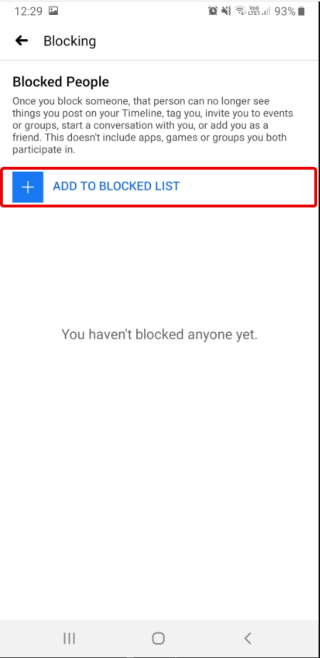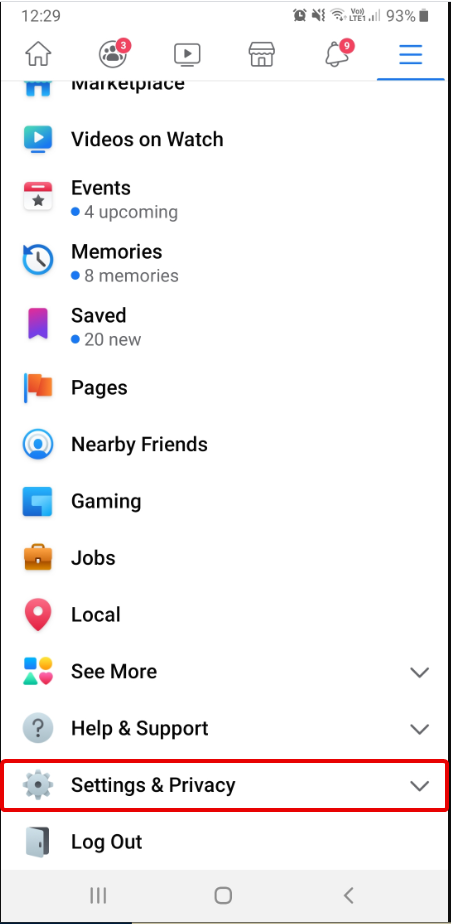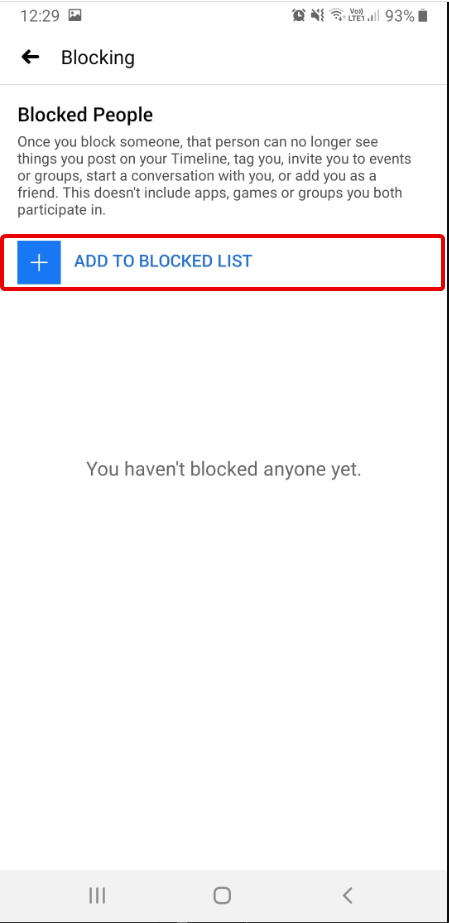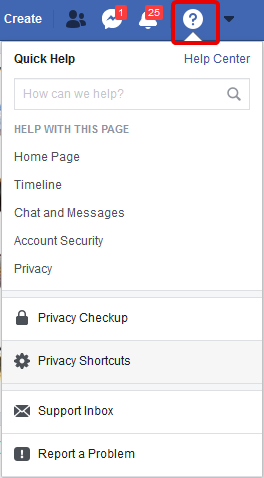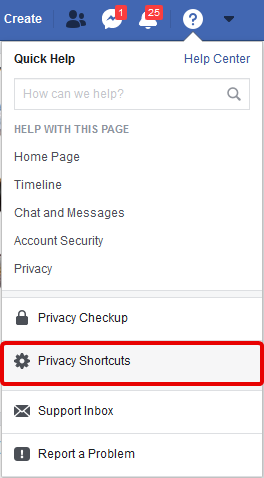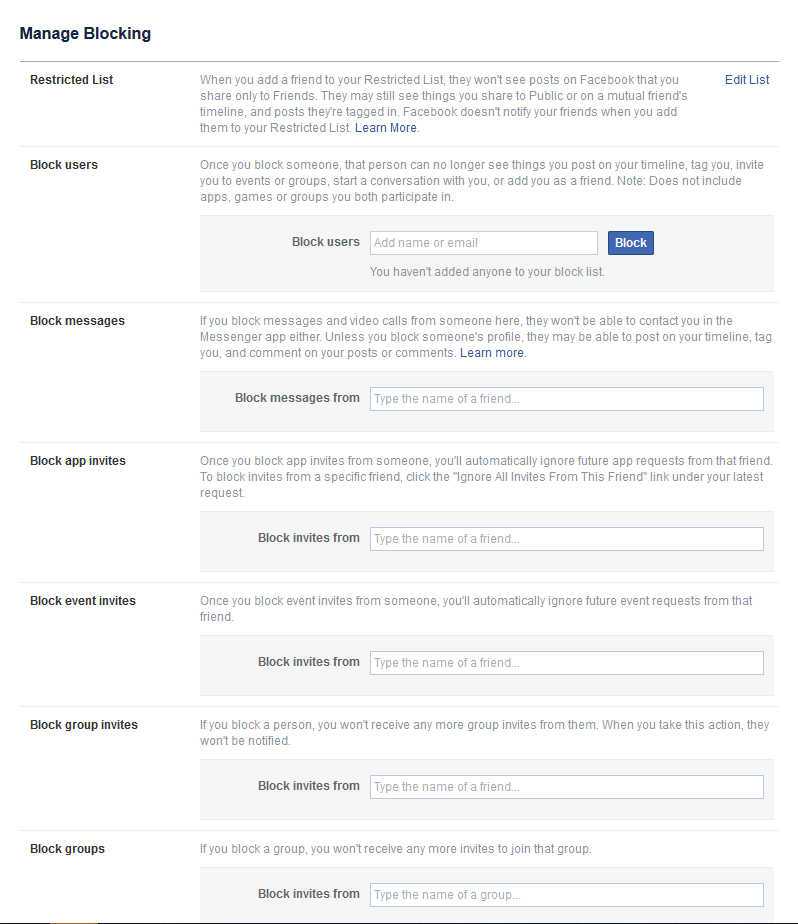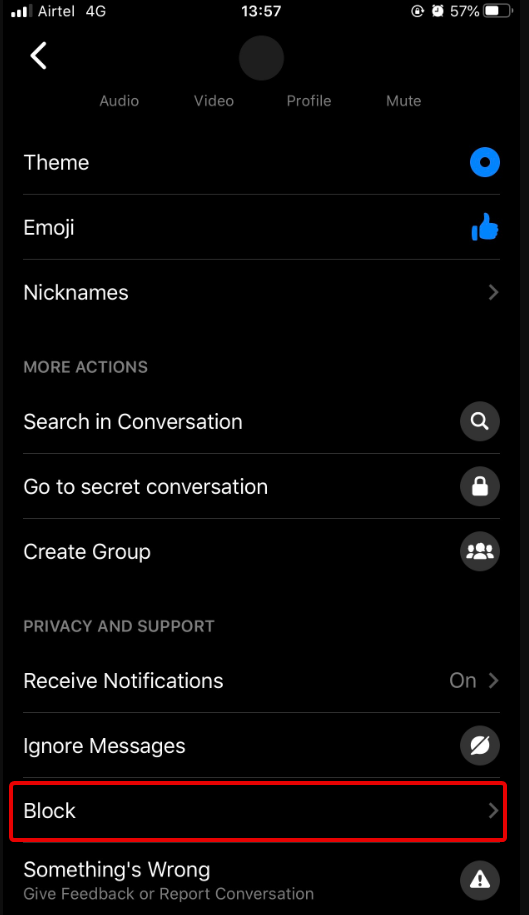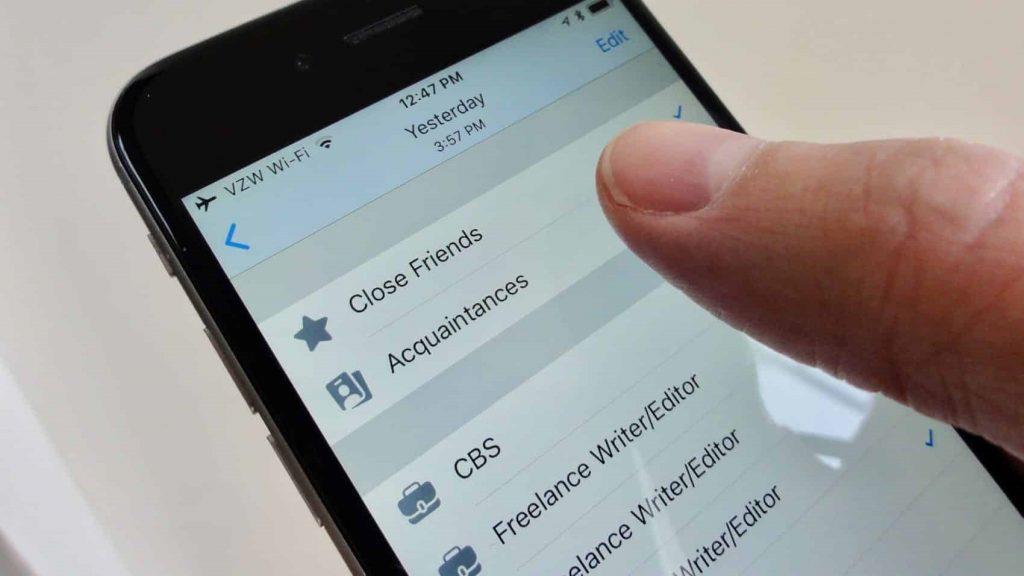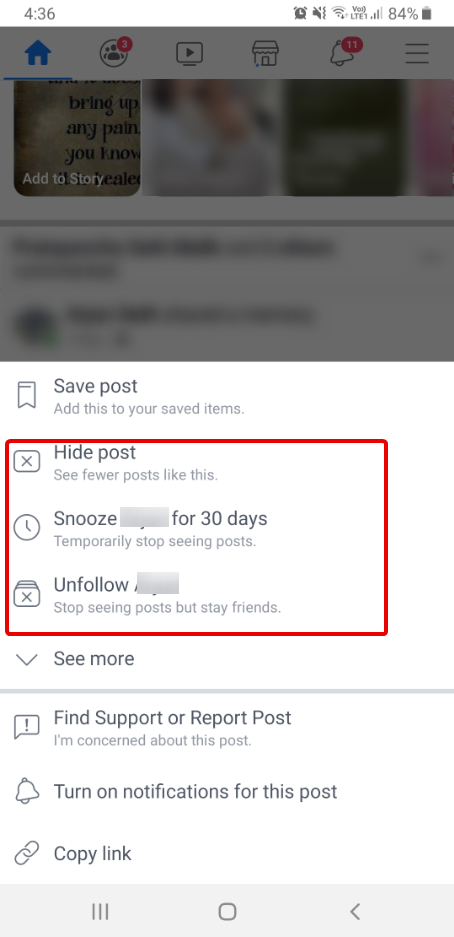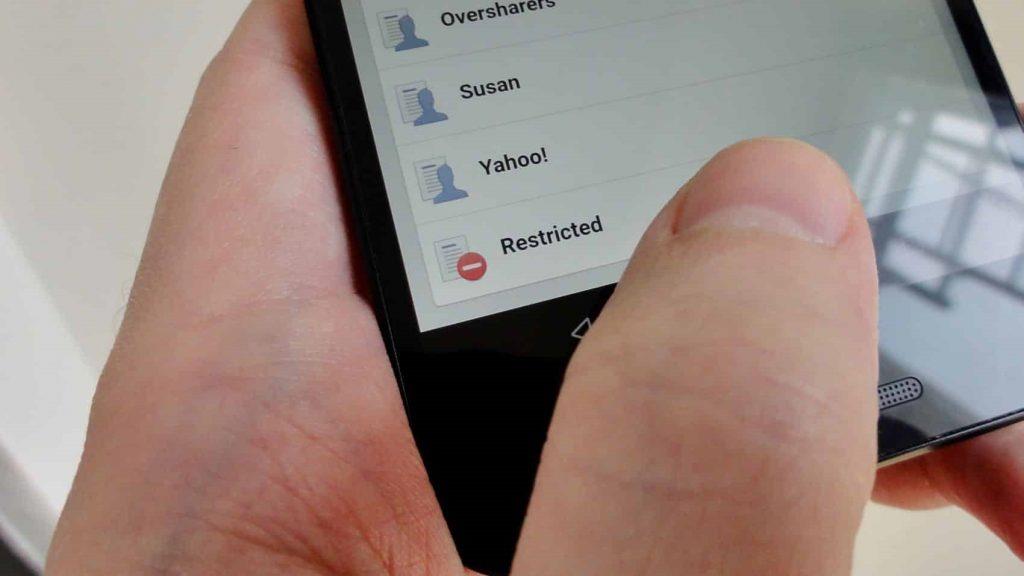Jenis orang yang berbeza wujud dalam kehidupan sebenar dan digital. Ada yang jinak manakala ada yang buli siber, pelampau, aktivis sosial dan lain-lain. mengisi suapan Facebook kami dengan siaran yang tidak masuk akal. Disebabkan ini dan sebab lain anda mungkin mahu menyekat seseorang di Facebook tanpa mereka sedari.
Anda hanya beberapa langkah lagi untuk mempelajari cara menyekat seseorang di FB .
Ingat bahawa menyekat seseorang di Facebook dan memadamkan akaun Facebook adalah tidak sama. Jika anda telah memadamkan akaun Facebook anda untuk menghentikan gangguan, anda mungkin mahu memulihkan akaun Facebook yang dipadamkan .
Bagaimana untuk menyekat seseorang di Facebook?
- Log masuk ke akaun Facebook anda.
- Ketik tiga garisan mendatar.
- Ini akan membawa senarai pilihan.
- Ketik “Tetapan & Privasi” > Tetapan > Bahagian Privasi > Penyekatan > Tambah Pada Senarai Disekat.
Lebih-lebih lagi, jika anda menggunakan Facebook pada desktop klik pada tanda soal untuk mendapatkan senarai pilihan.
Klik Pintasan Privasi > Menyekat > tambah pengguna untuk disekat.
Untuk mengetahui cara menyekat seseorang di FB secara terperinci baca selanjutnya.
Apa yang Berlaku Apabila Anda Menyekat Seseorang di Facebook?
Apabila seseorang disekat di Facebook, anda menyekat individu itu daripada melaksanakan tugas berikut:
- Menandai nama anda dalam siaran.
- Melihat siaran pada garis masa anda.
- Menjemput anda ke acara atau kumpulan.
- Hantar mesej tidak senonoh/menjengkelkan.
- Tambah anda sebagai kawan
Ini bermakna, jika orang yang disekat itu berada dalam senarai rakan anda, mereka akan dinyahkawan secara automatik. Oleh itu, fikir dua kali sebelum membuat pilihan untuk menyekat Facebook seseorang.
Baca Juga: Cara Memadam Akaun Reddit
Cara Menyekat Seseorang di Facebook
Menghilangkan kenalan yang menjengkelkan tanpa memberitahu mereka tidak pernah semudah ini. Leganya!
Langkah-langkah untuk Sekat di Facebook pada Telefon Pintar
Menggunakan langkah mudah ini anda boleh menyekat seseorang dengan mudah di Facebook.
1. Buka apl Facebook dan log masuk.
2. Seterusnya ketik tiga garisan mendatar.
3. Di sini, ketik "Tetapan & Privasi" > Tetapan
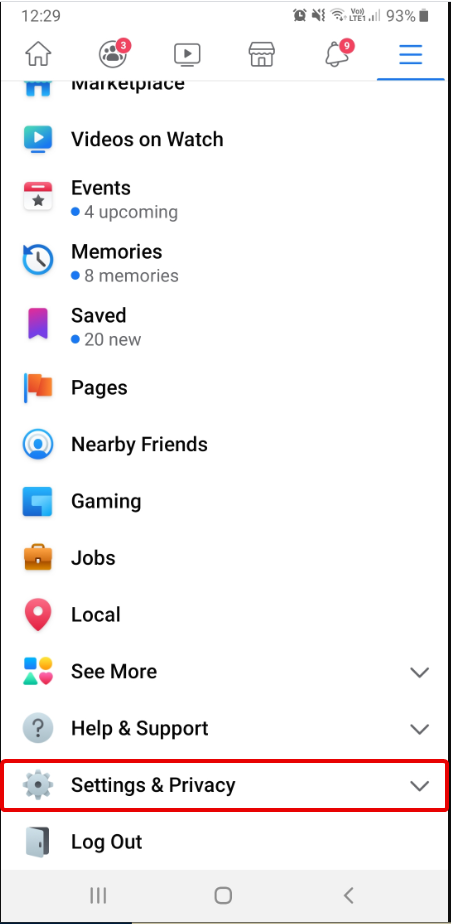
4. Tatal untuk mencari bahagian Privasi > pilihan Penyekatan. Ketik ia.
5. Tambahkan orang itu pada senarai yang disekat dengan mengetik "Tambah Pada Senarai Disekat"
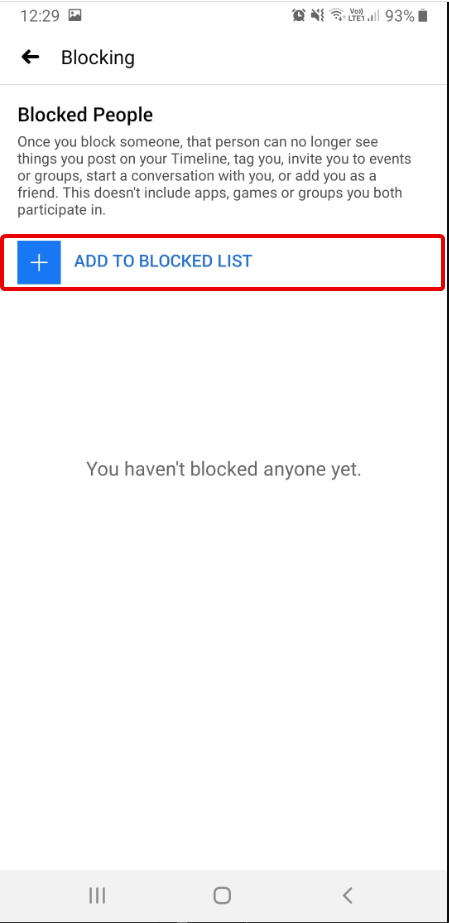
6. Ketik blok untuk mengesahkan menyekat rakan yang dipilih.
Dengan cara ini anda boleh menyekat seseorang di Facebook apabila menggunakannya pada mudah alih.
Baca Juga: Cara Muat Turun Video Facebook Peribadi
Langkah-langkah untuk Menyekat Seseorang di Facebook Apabila Menggunakannya di Desktop
1. Buka Facebook dan log masuk ke akaun anda.
2. Seterusnya, klik tanda soal yang terdapat di penjuru kanan sebelah atas untuk mendapatkan tetapan akaun.
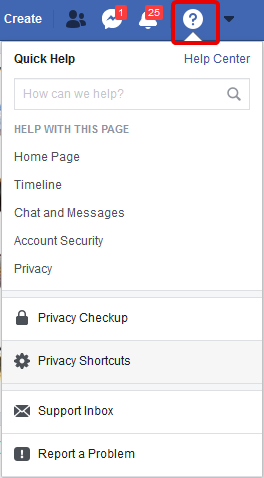
3. Klik "Pintasan Privasi"
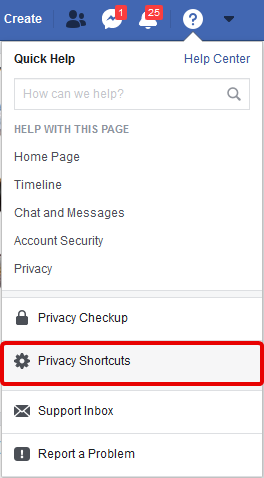
4. Dalam tetingkap baharu di bawah bahagian Privasi klik pada Lihat lebih banyak tetapan privasi….
5. Sekarang, dari anak tetingkap kiri klik pada Penyekatan
6. Ini akan membuka tetingkap baharu dengan pelbagai pilihan penyekatan. Pilih satu pilihan anda. Taipkan nama dan di sini anda pergi. Seseorang yang dipilih itu disekat daripada Facebook.
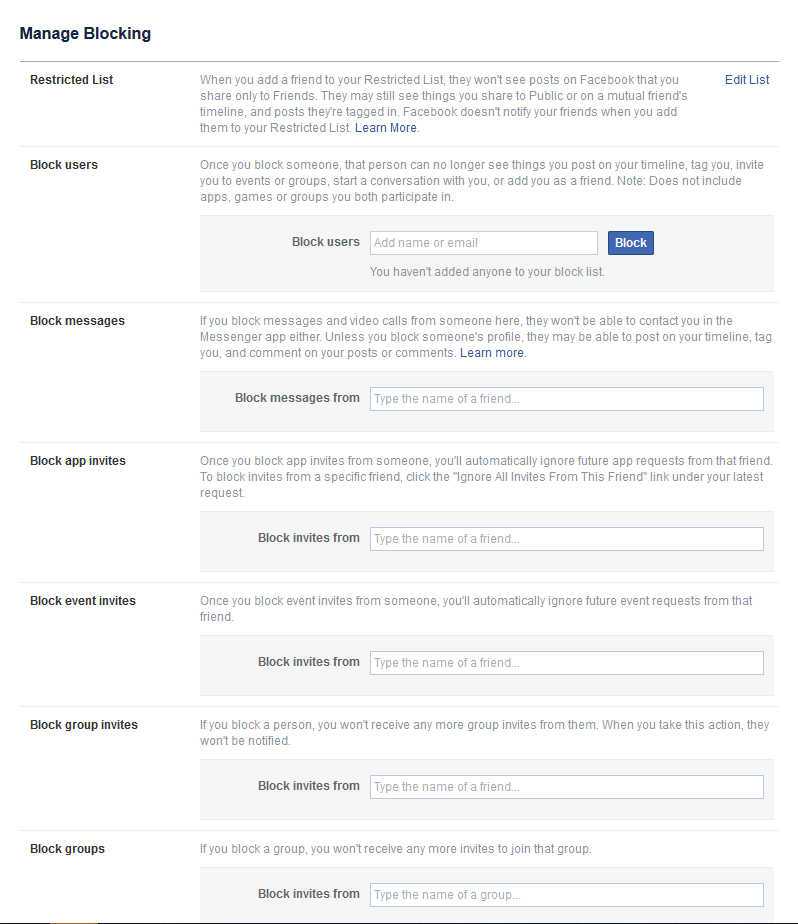
Apabila anda menggunakan Facebook pada desktop anda mendapat pilihan sekatan yang berbeza, anda boleh menggunakannya untuk bukan sahaja menyekat seseorang tetapi untuk menyekat jemputan aplikasi, aplikasi, dsb.
Selain daripada ciri ini, anda juga boleh menggunakan Facebook Pay. Inilah perkara yang perlu anda ketahui sebelum menggunakan Facebook Pay .
Baca Juga: Cara Meluluskan iPhone Dari Peranti Lain
Apakah yang menyekat di Facebook?
Menyekat seseorang di Facebook adalah seperti menutup pintu. Ini bermakna anda mahupun pihak lain tidak boleh melihat anda di Facebook.
Adakah sekatan Facebook tidak ditentukan?
Tidak, ia tidak kekal – anda boleh membuat asalnya pada bila-bila masa.
Jika seseorang disekat di Facebook, adakah mereka akan tahu?
Tidak, individu yang disekat di Facebook tidak akan dimaklumkan. Walau bagaimanapun, anda akan hilang di Facebook kepada mereka dan tidak boleh dicari.
Bagaimana untuk menyekat seseorang di Facebook Messenger?
Menyekat seseorang sepenuhnya adalah perkara yang besar kerana anda tidak lagi wujud di Facebook untuk mereka. Jika anda hanya mahu berehat, anda boleh menyahkawan kemudian bukannya menyekat atau boleh menyekat mereka pada messenger.
Berikut ialah cara untuk menyekat seseorang di Facebook Messenger.
Apa yang berlaku apabila anda menyekat seseorang di FB Messenger?
- Mereka tidak akan dapat menghubungi anda melalui mesej atau panggilan pada sembang Facebook atau Messenger.
- Anda juga tidak akan dapat menghubungi mereka di Messenger atau di sembang Facebook.
- Jika orang yang disekat adalah sebahagian daripada perbualan kumpulan, anda akan dimaklumkan sebelum anda memasuki perbualan.
- Tidak dapat melihat status dalam talian atau status aktif terakhir pada Messenger.
- Dalam sembang kumpulan orang yang disekat boleh melihat mesej anda dan begitu juga sebaliknya.
Apakah mesej yang anda lihat apabila anda cuba menghantar mesej kepada orang yang disekat?
Apabila anda cuba menghubungi orang yang disekat, anda tidak akan menemui kotak teks, ikon kamera dan perkara lain. Selain itu, anda akan menerima pemberitahuan seperti 'Anda tidak boleh membalas perbualan ini' pada mudah alih dan mesej 'Orang ini tidak tersedia' pada desktop.
Baca Juga: Laman Web Cuaca Terbaik
Cara Menyekat Seseorang di Facebook Messenger ( Android )
- Buka Facebook Messenger
- Ketik Sembang
- Ketik pada nama orang yang ingin anda sekat di Facebook Messenger. Ini akan membuka perbualan. Di sini ketik ikon maklumat
- Sekarang, tatal dan cari pilihan Blok.
- Ketiknya untuk Sekat kenalan yang dipilih pada Pengutus Mesej.
Cara Menyekat Seseorang di Facebook Messenger ( iPhone )
- Buka Facebook Messenger
- Ketik Sembang, pergi ke individu yang ingin anda sekat.
- Ketik foto orang > ketik Sekat.
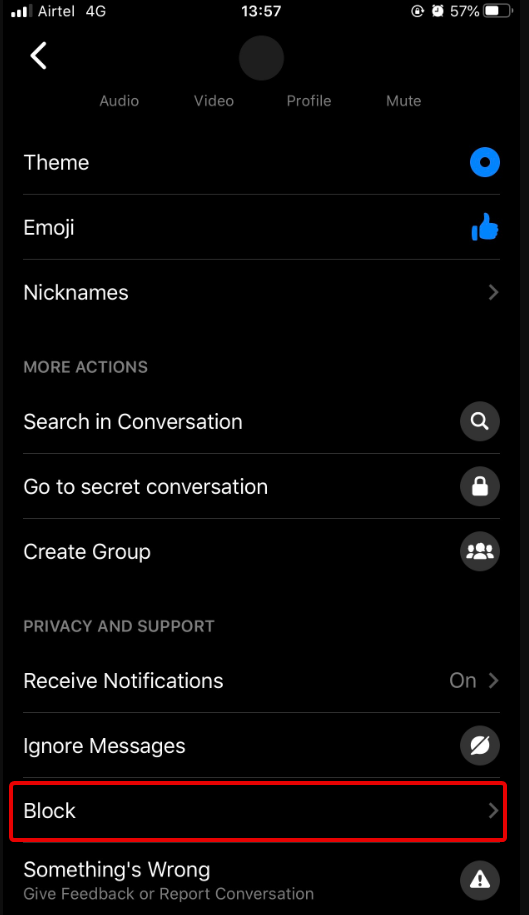
- Ini akan membantu menyekat seseorang di Facebook Messenger apabila menggunakan iPhone.
Nota: Menyekat seseorang di Facebook Messenger adalah berbeza daripada menyekat di Facebook. Jika seseorang disekat di FB Messenger, anda masih boleh melihat profil Facebook mereka.
Anda juga boleh membuat wang di Facebook dan menukar nama anda di Facebook .
Ketahui Cara untuk menyahaktifkan Facebook Messenger
Petua: Apabila anda menyekat beberapa di Facebook Messenger, ia tidak menyekat mereka secara automatik di Facebook.
Jika seseorang disekat di Facebook Messenger adakah ini bermakna perbualan lama akan dialih keluar?
Tidak! Menyekat seseorang pada messenger tidak memadamkan urutan perbualan dari kedua-dua belah pihak sehingga anda melakukannya secara manual.
Adakah menyekat di Facebook dan Messenger sama?
Tidak! Menyekat seseorang di Facebook atau Messenger adalah tidak sama. Apabila anda menyekat seseorang di Messenger, perkara di atas adalah benar tetapi ia tidak akan memberi kesan kepada sambungan Facebook. Walau bagaimanapun, jika anda menyekat seseorang di Facebook, anda akan kehilangan akses kepada profil mereka.
Bolehkah saya tahu jika seseorang telah menyekat saya di Facebook Messenger?
Facebook tidak memberikan maklumat yang jelas tentang perkara yang sama. Walau bagaimanapun, mesej seperti 'Orang ini tidak tersedia sekarang' atau 'Anda tidak boleh membalas perbualan ini,' boleh menjadi petunjuk. Tetapi anda tidak boleh menganggapnya sebagai jaminan kerana jika orang itu telah menyahaktifkan akaun Facebook mereka maka anda juga mendapat mesej yang sama.
Inilah dia! Menggunakan langkah mudah ini anda boleh menyekat seseorang di Facebook dan Messenger. Sebagai tambahan kepada jika anda ingin menyekat seseorang di Facebook tanpa mereka ketahui. Di sini anda pergi!
Cara Menyekat Seseorang di Facebook Tanpa Mereka Sedari
Anda ingin menyekat seseorang tetapi tidak mahu mereka tahu. Berikut ialah petua pantas untuk menyekat seseorang di Facebook tanpa mereka ketahui.
Tambahkan rakan pembicara anda ke senarai "Kenalan".
Jadi, anda mempunyai orang tertentu dalam senarai rakan anda yang sentiasa berkongsi maklumat tentang perkara yang mereka lakukan, apakah rancangan TV kegemaran mereka, dsb. Anda menyukai mereka tetapi tidak menyiarkan siaran mereka. Inilah cara cepat untuk menyelesaikan masalah ini. Daripada menambah mereka kepada rakan rapat, tambahkan mereka ke senarai Kenalan .
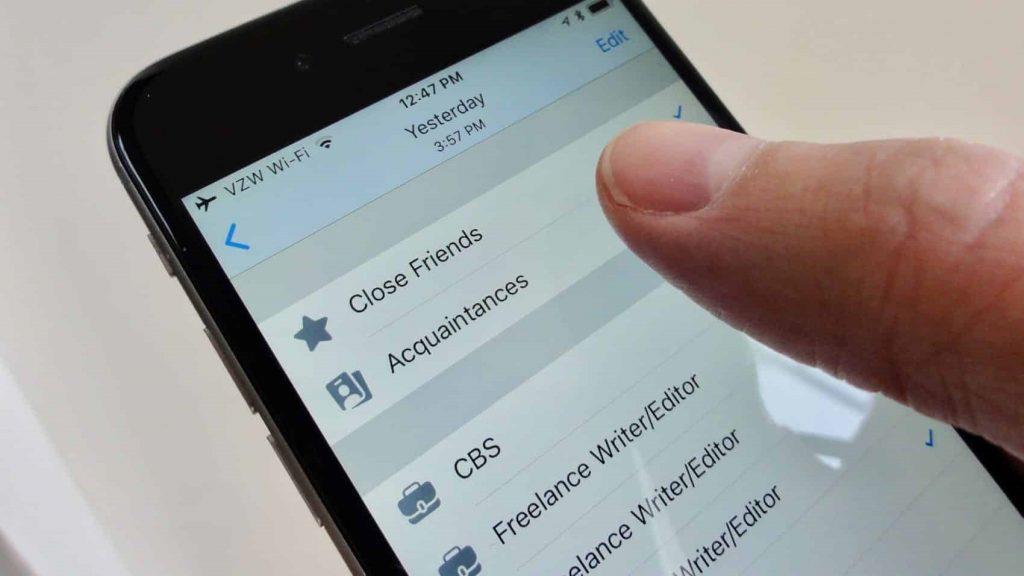
Sebaik sahaja anda melakukannya, Facebook akan meminimumkan kemas kini suapan berita daripada kenalan tersebut. Jangan risau, rakan anda tidak akan tahu anda telah menambahkan mereka ke senarai Kenalan anda.
Petua tambahan: Untuk menyembunyikan siaran anda daripada senarai Kenalan, pilih pilihan “Rakan kecuali…”.
1. Sekat siaran sedih dan tragis daripada suapan berita
Berikut ialah rancangan lain: jika anda mempunyai rakan yang lemah dan anda tidak mahu menyekat atau menyahkawan rakan anda. Anda boleh menggunakan pilihan Sembunyikan siaran, Tunda atau Nyahikut.
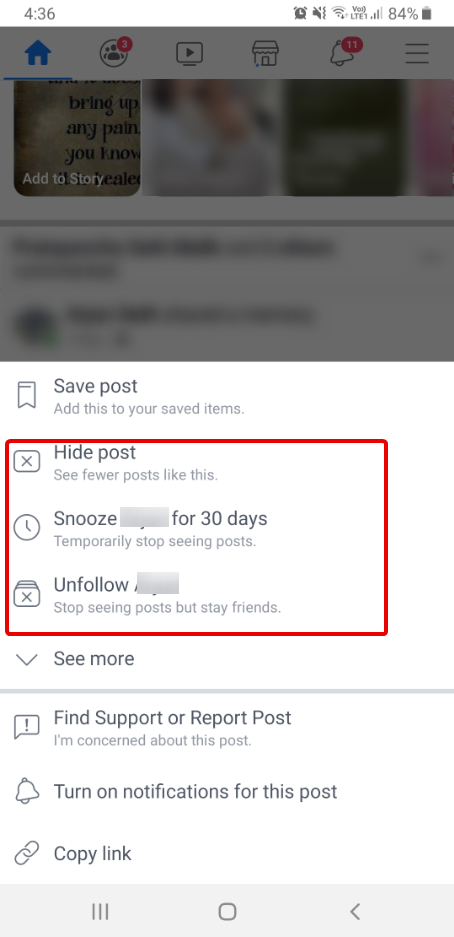
Langkah-langkah untuk menyekat siaran rakan tertentu pada semua platform:
1. Ketik atau klik tiga titik di sebelah siaran rakan anda.
2. Ini akan membuka menu pop timbul dengan pilihan yang berbeza.
3. Untuk menyekat siaran rakan secara kekal, klik atau ketik “Nyahikut [nama rakan]”. Anda sentiasa boleh membuat asal ini.
Jika anda hanya mahu berehat seketika, ketik “Tunda [nama rakan] selama 30 hari”.
Baca Juga: Alternatif Mesin Wayback
2. Tambah orang yang menipu ke senarai Terhad Facebook
Tanpa berfikir anda telah menambah senior anda sebagai rakan Facebook dan kini anda menyesalinya. Anda tidak boleh menyekat atau menyahkawan. Apa nak buat? Cuba tambahkannya ke senarai "Terhad" Facebook .
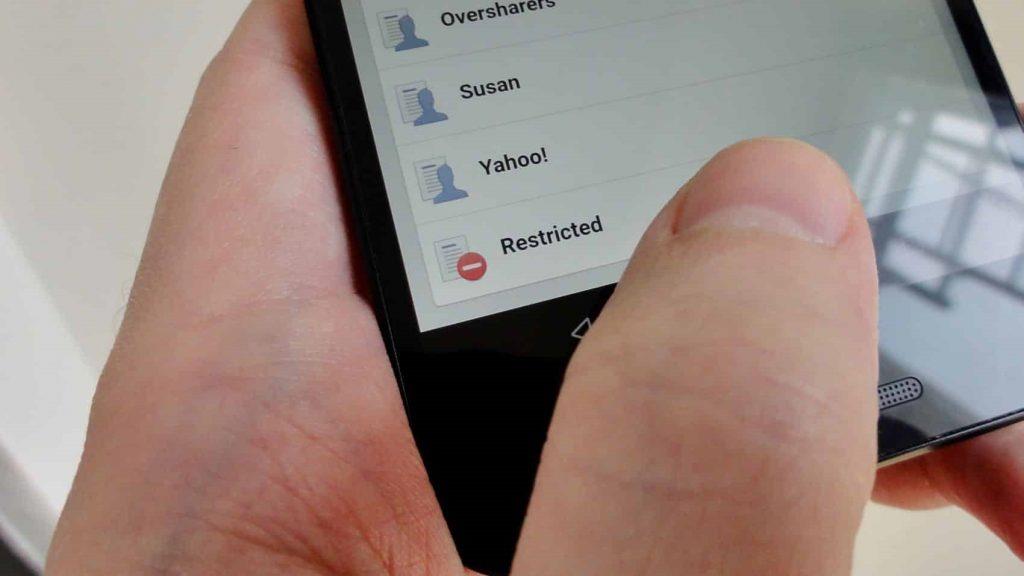
Sebaik sahaja seseorang ditambahkan pada senarai Terhad, mereka tidak akan melihat mana-mana foto anda lagi, dikemas kini sehingga ia dibenderakan sebagai Awam. Senarai terhad itu agak hampir dengan menyahkawan tetapi tidak begitu.
Walau bagaimanapun, ia masih akan memastikan siaran anda bebas daripada diulas oleh pengguna rawak.
Adakah anda seronok mempelajari helah pintar ini untuk menyekat seseorang di Facebook tanpa mereka mengetahui dan menyekat mereka di Facebook dan Messenger? Sila tinggalkan kami ulasan anda untuk memberitahu kami pendapat anda. Maklum balas anda adalah berharga.